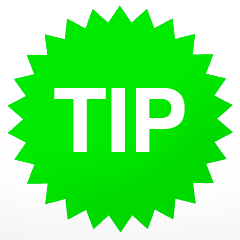
Tip: vensters verslepen zonder naar de titelbalk te hoeven gaan
Zolang als macOS bestaat is het al mogelijk om vensters te verslepen als je eerst klikt op de titelbalk, terwijl je de muis of trackpad ingedrukt houdt. Maar sinds macOS 10.13 High Sierra is er een nieuwe optie, die staat alleen niet standaard aan.
Met deze nieuwe optie hoef je helemaal niet meer op de titelbalk van een venster te klikken om dat te kunnen verslepen, maar kan het ook als je willekeurig waar in zo'n venster klikt en vasthoudt, in combinatie met de Command (cmd) en Control (ctrl) toets, die je dus ook allebei ingedrukt moet houden. Om dit te activeren moet je het programma Terminal op je Mac openen, de code hieronder kopiëren en daarin plakken, gevolgd door een Return of Enter en daarna je Mac herstarten.
defaults write -g NSWindowShouldDragOnGesture -bool true Daarna is het mogelijk om alle vensters te verslepen door waar dan ook daarin te klikken terwijl je jouw muis of trackpad ingedrukt houdt, terwijl je dus de eerder genoemde Command (cmd) en Control (ctrl) toetsen ingedrukt houdt. Je zal zien dat vensters even 'springen' als je dit doet, deze animatie is om duidelijk te maken dat je een aparte functie gebruikt.
Eén kanttekening: er zijn programma's waarin dit niet werkt, je zal zelf moeten uitproberen in welke bij jou dat niet het geval is. Wil je je Mac weer terugbrengen naar hoe het daarvoor was, plak dan de volgende code in Terminal en herstart je Mac daarna weer.
defaults delete -g NSWindowShouldDragOnGestureHet nieuws op MacFreak wordt gesponsord door Upgreatest (ssd upgrades op locatie)